1、点击桌面的【设置】图标,进入设置界面。
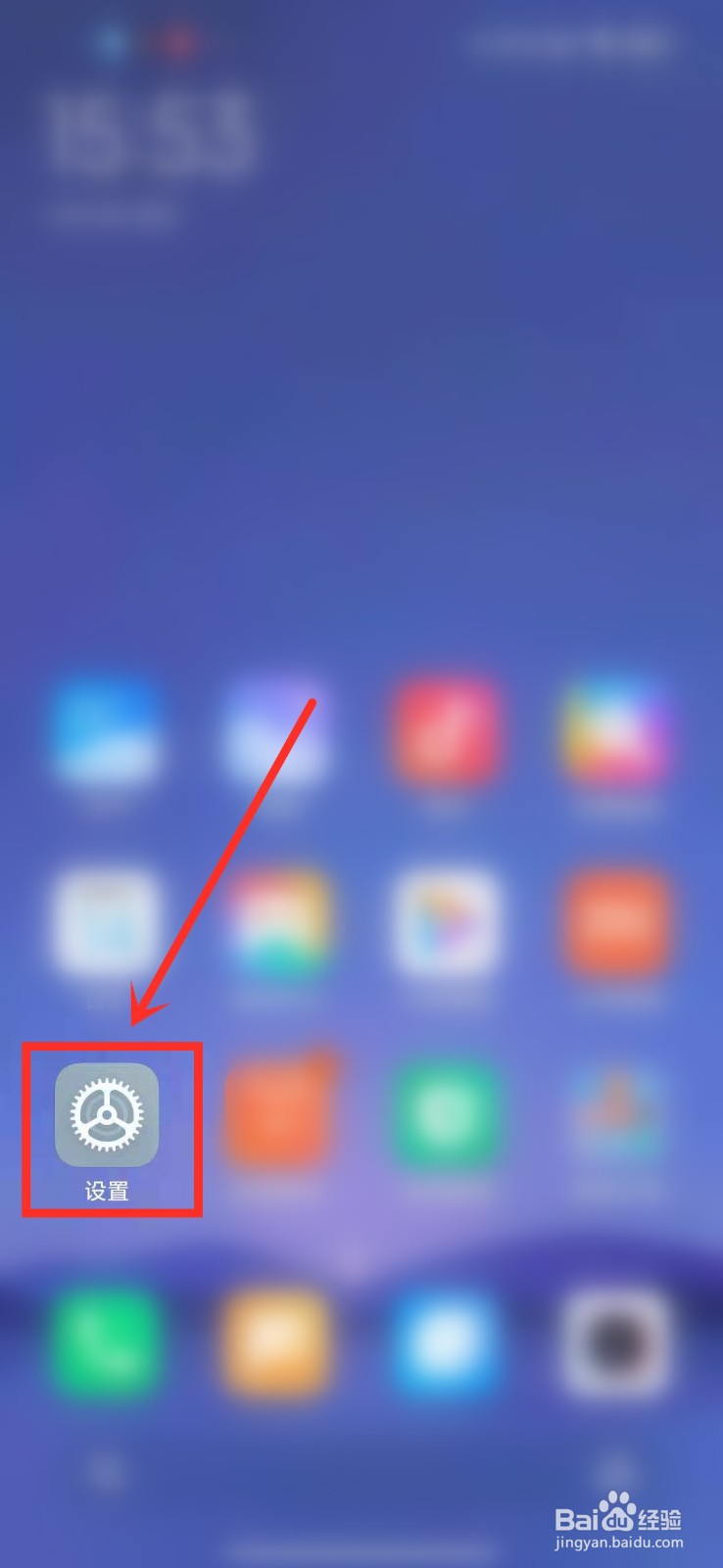
2、点击【小米帐号】。
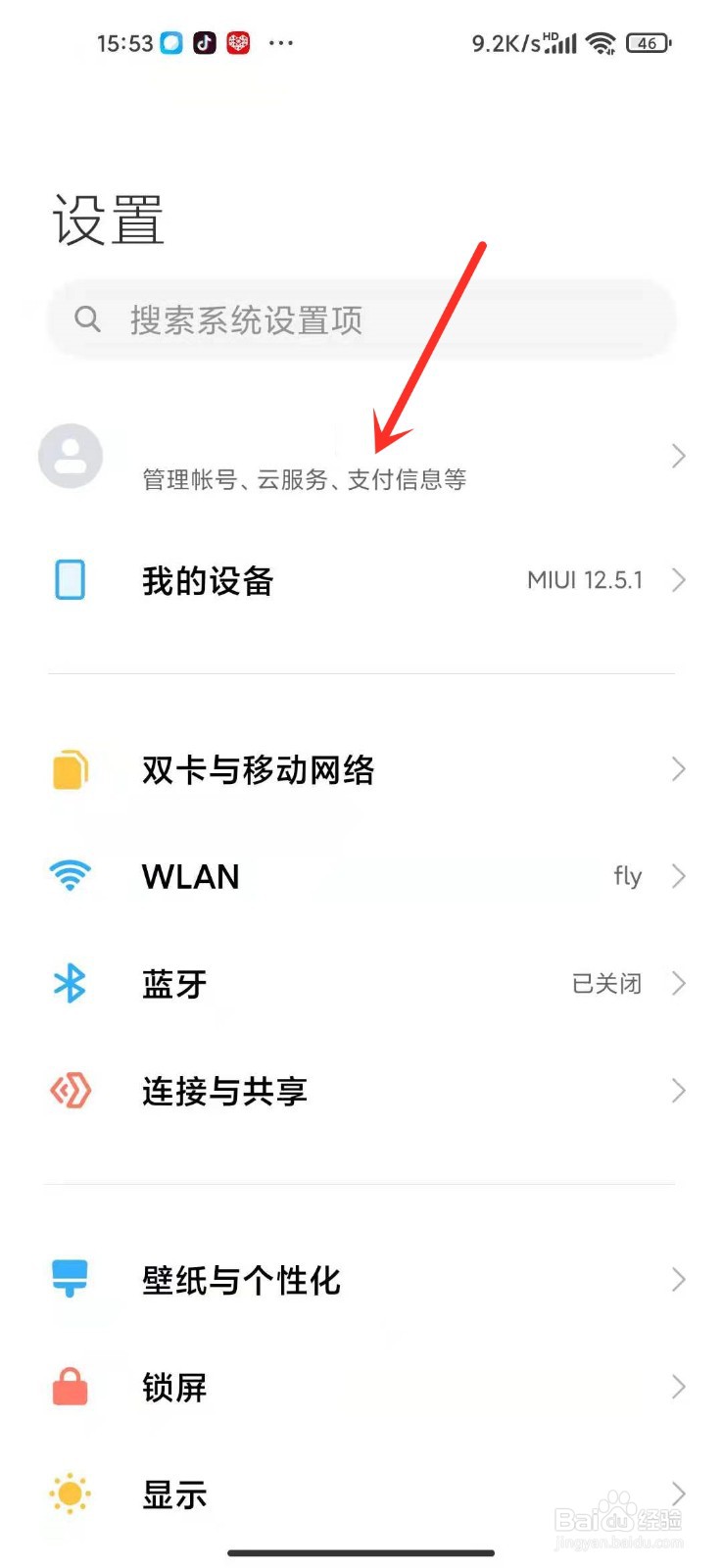
3、点击【云服务】,打开小米云服务。
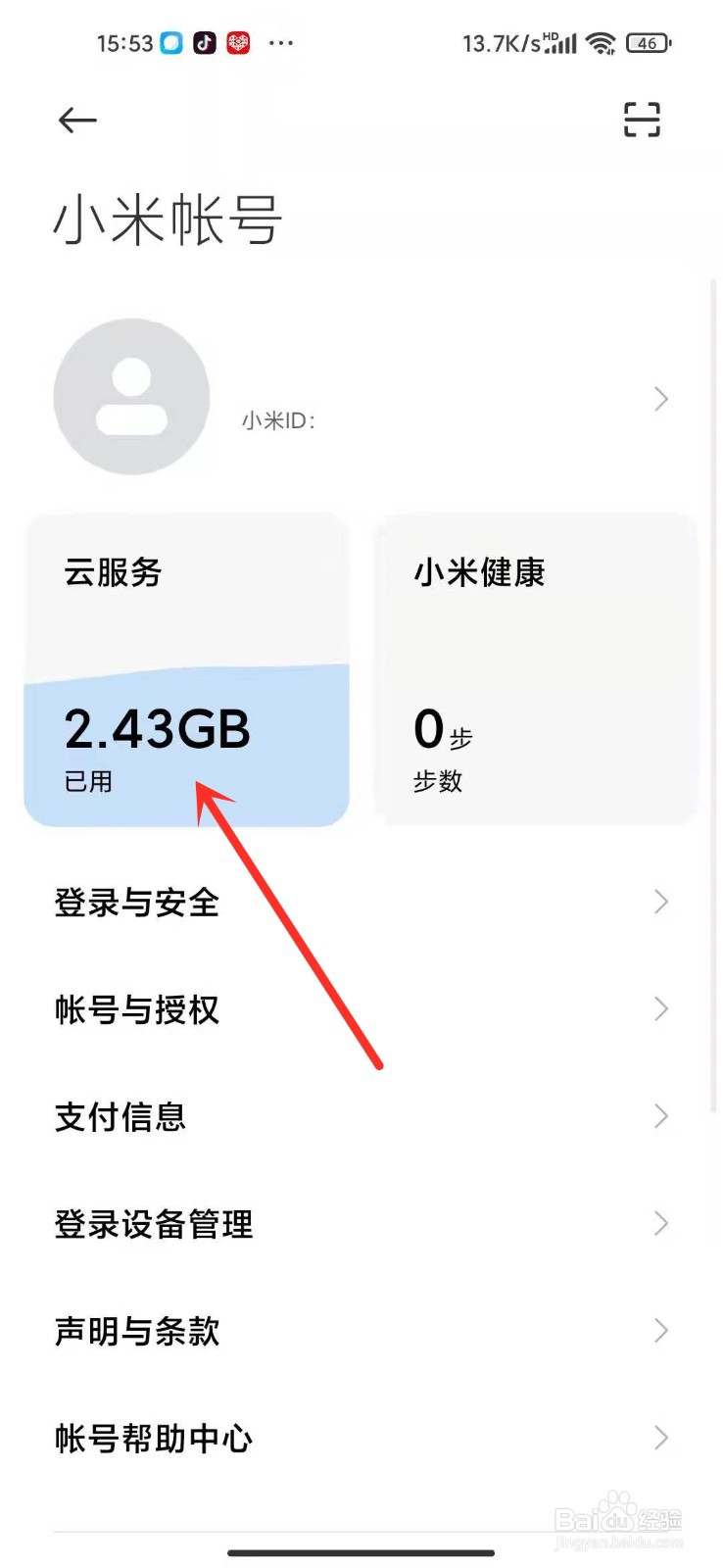
4、●将照片云同步关闭;●点击【管理云空间数据】,进入管理云存储空间黢茕茚痔界面。注意:如何将照片云同步关闭,可以参考以下经验。
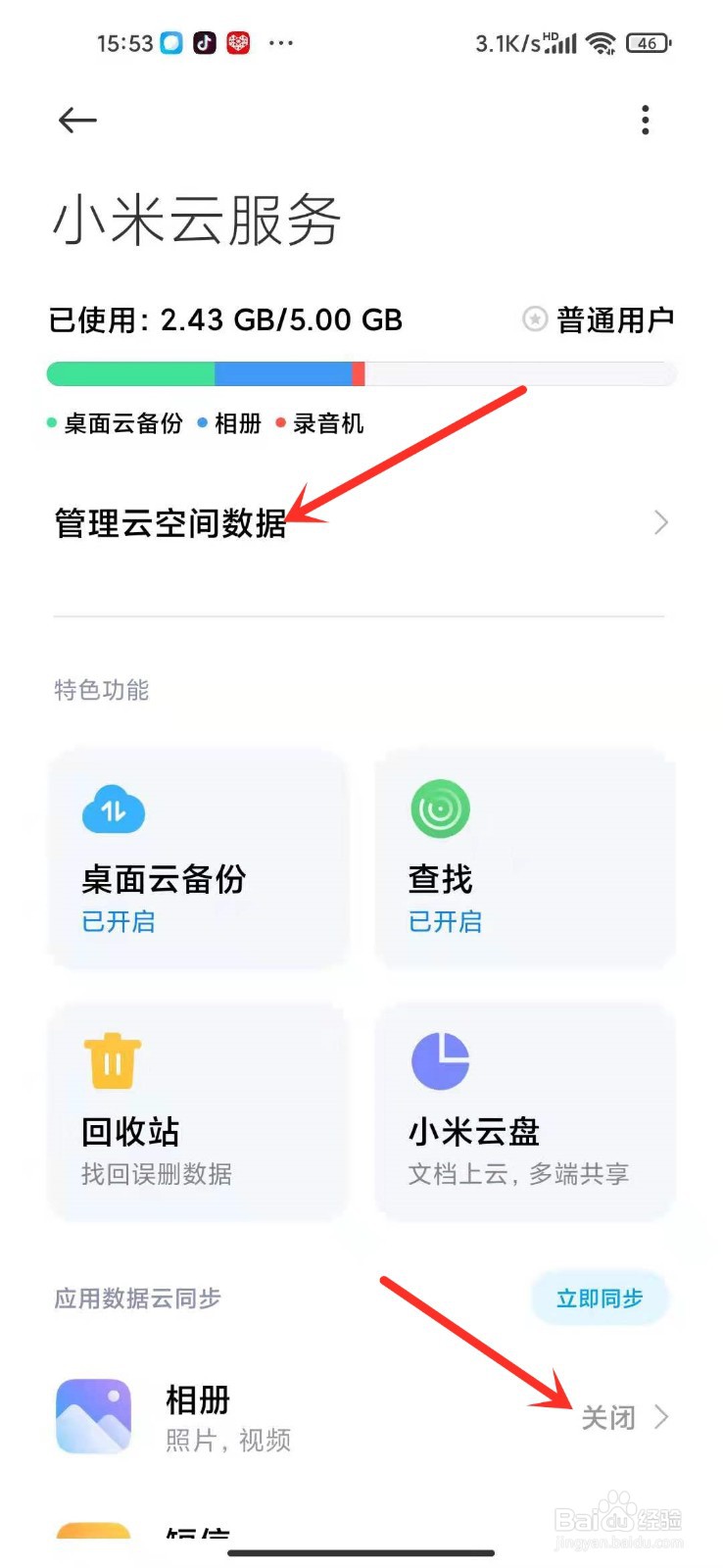
5、点击【查看云端数据】。
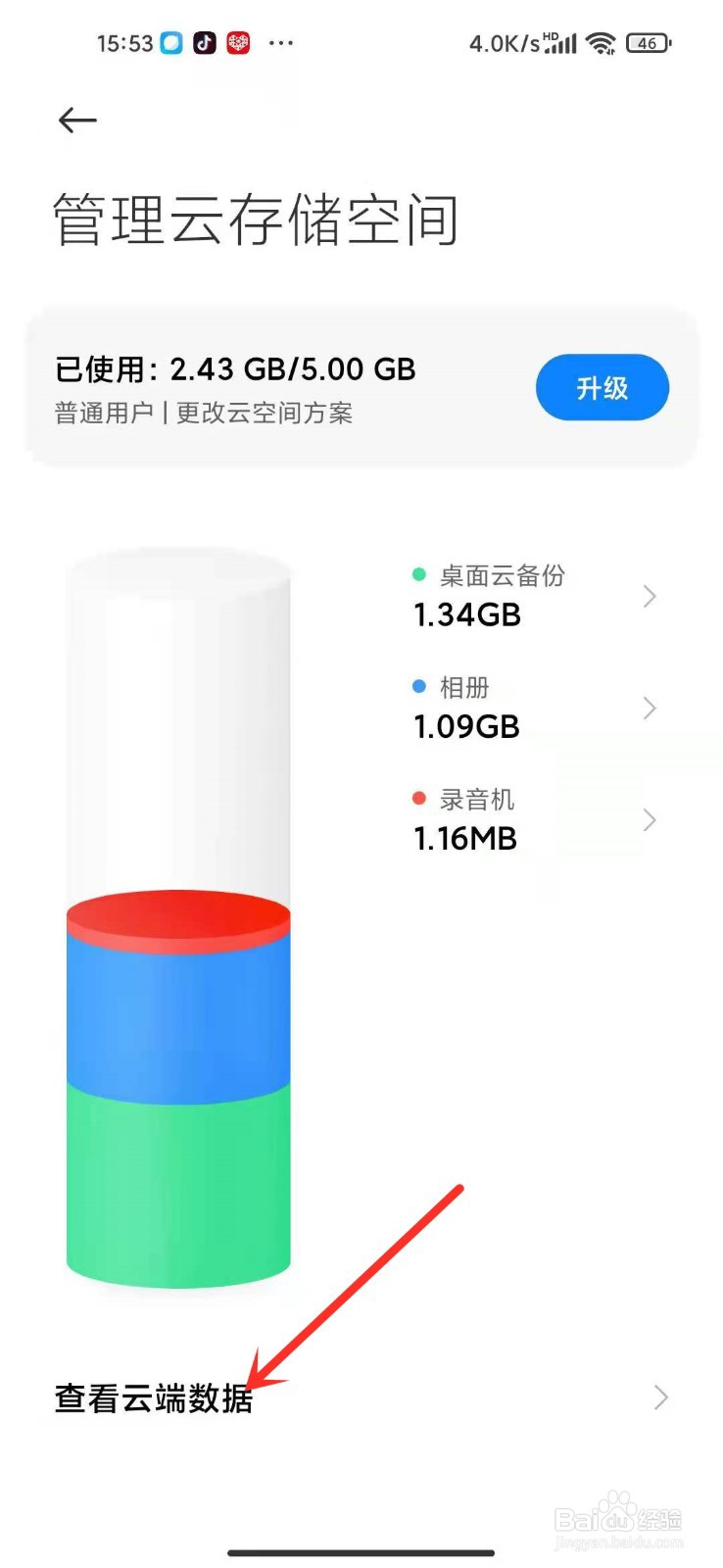
6、点击【使用小米帐号登录】,进入我的小米云服务界面。
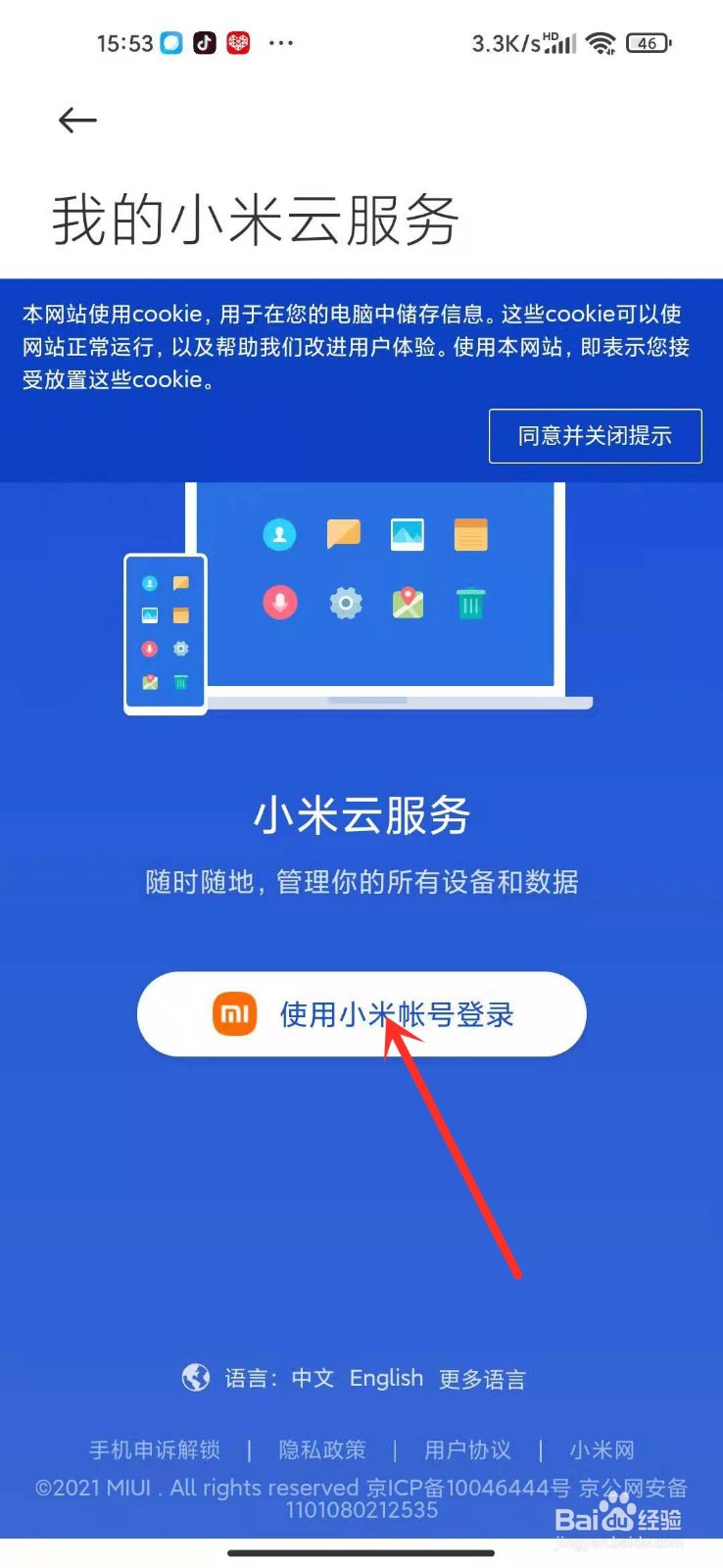
7、点击【云相册】,进入小米云相册界面。
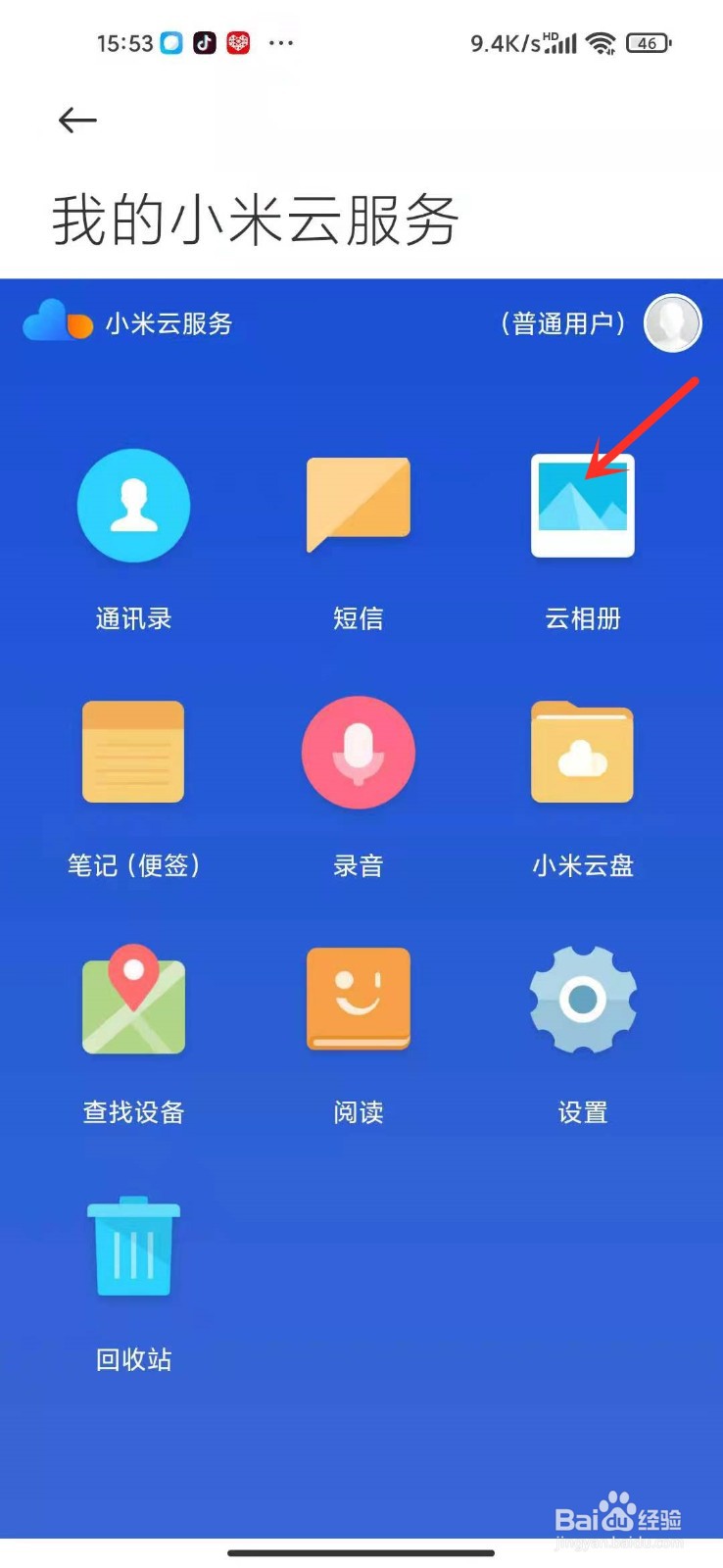
8、勾选要删除的照片,点击【删除】按钮。

9、在弹出的窗口中点击【删除】即可。

1、点击桌面的【设置】图标,进入设置界面。
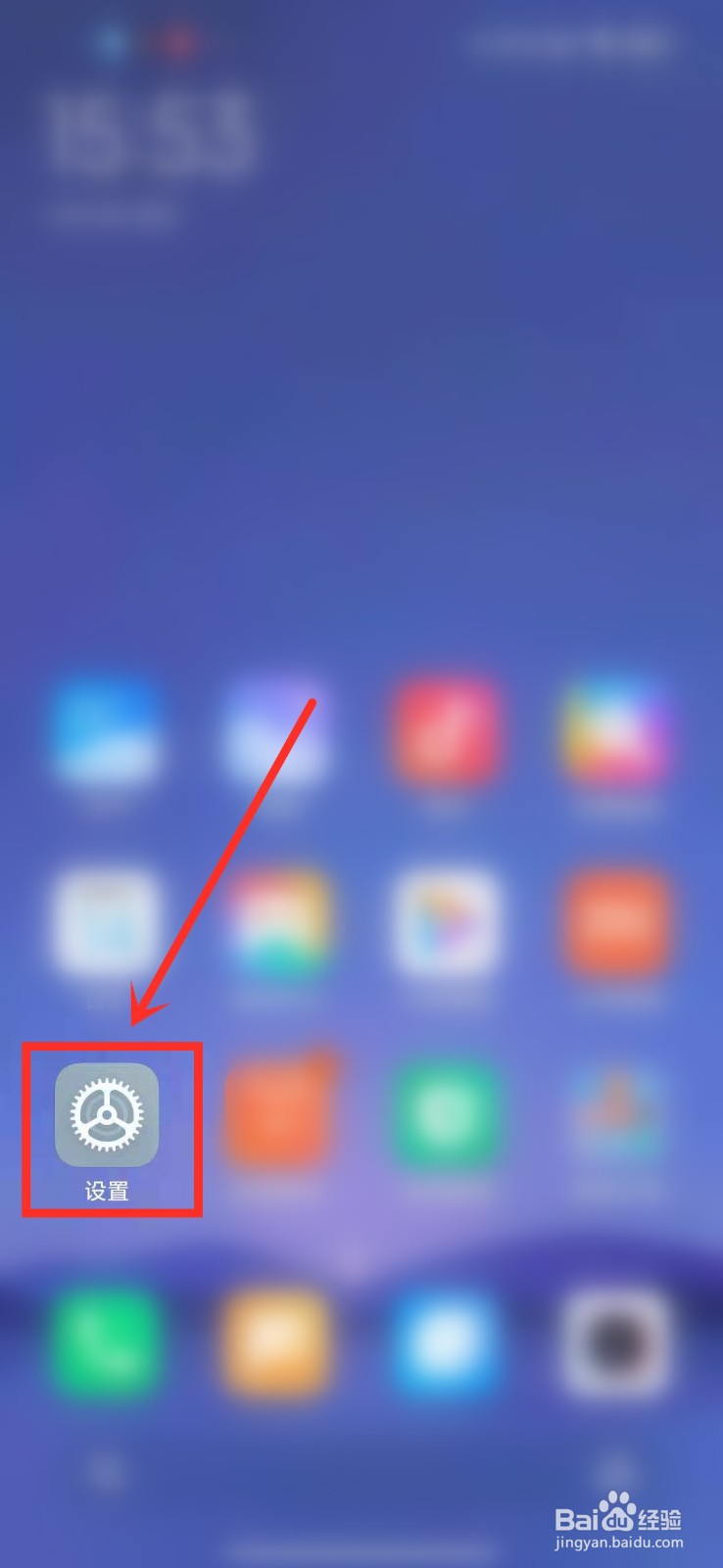
2、点击【小米帐号】。
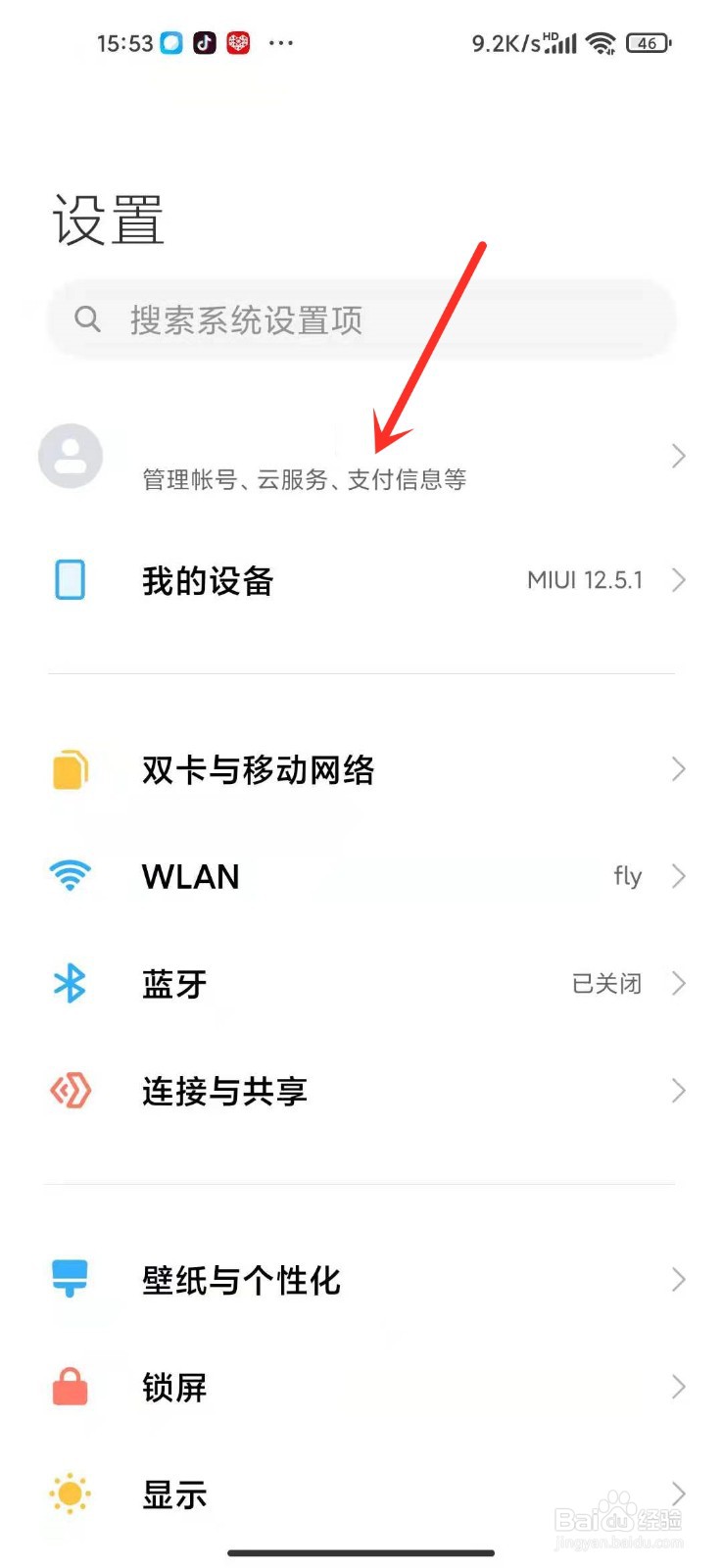
3、点击【云服务】,打开小米云服务。
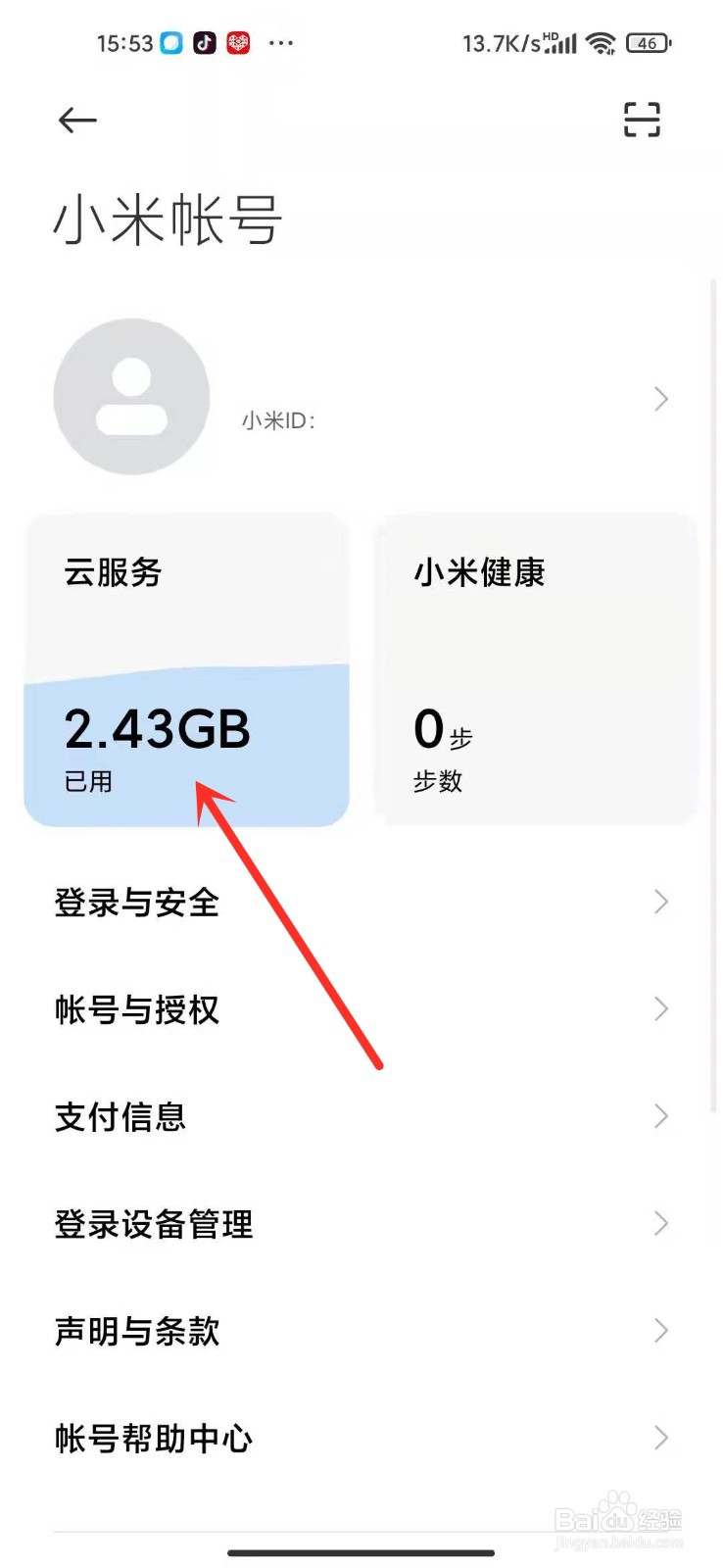
4、●将照片云同步关闭;●点击【管理云空间数据】,进入管理云存储空间黢茕茚痔界面。注意:如何将照片云同步关闭,可以参考以下经验。
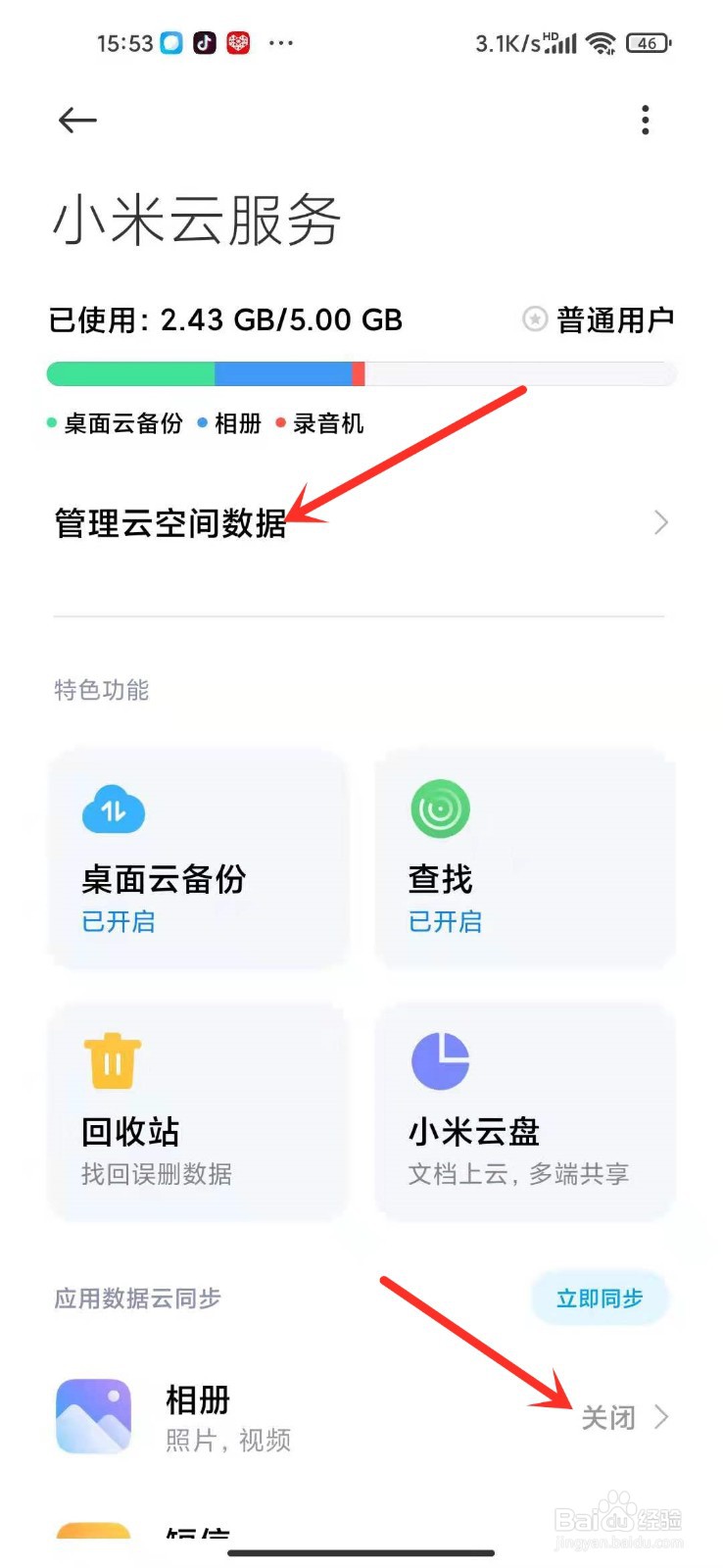
5、点击【查看云端数据】。
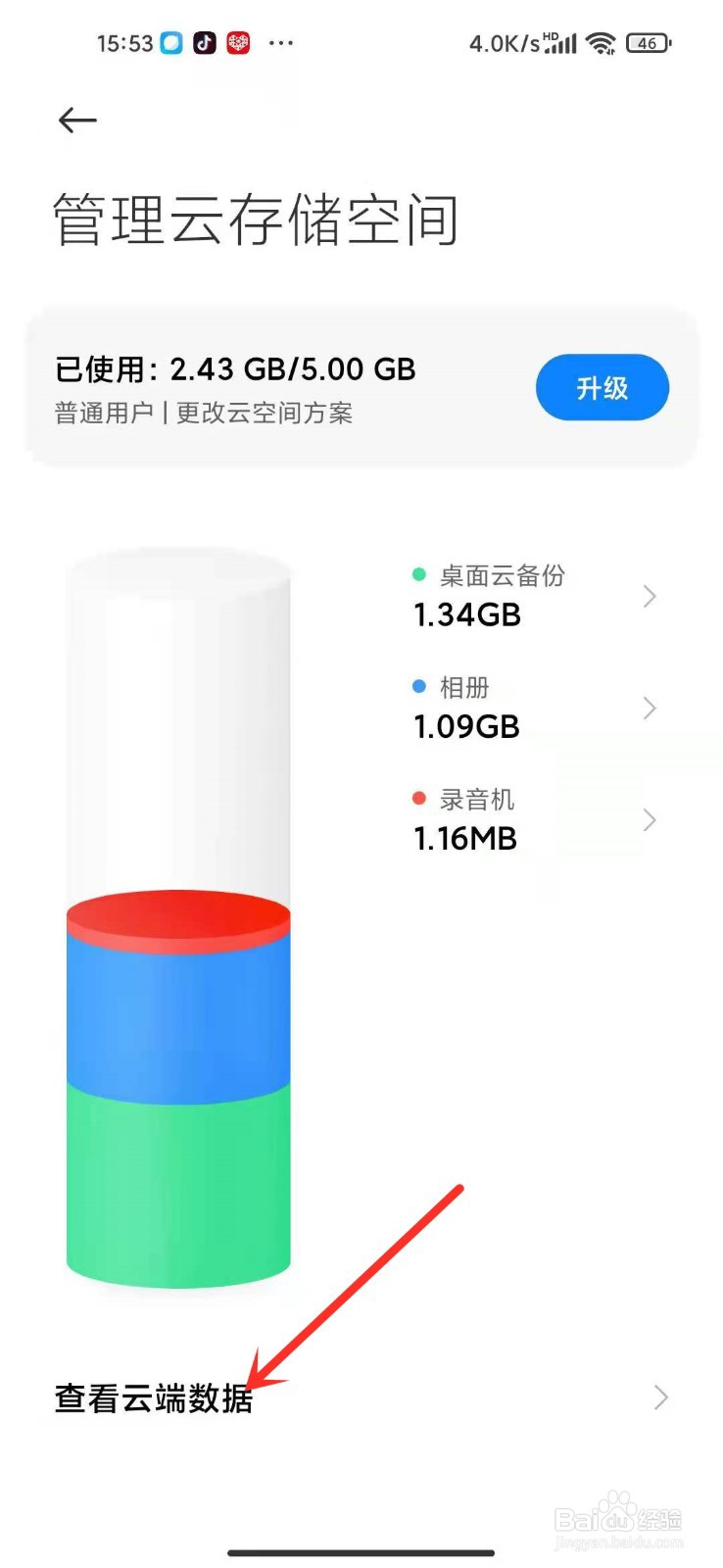
6、点击【使用小米帐号登录】,进入我的小米云服务界面。
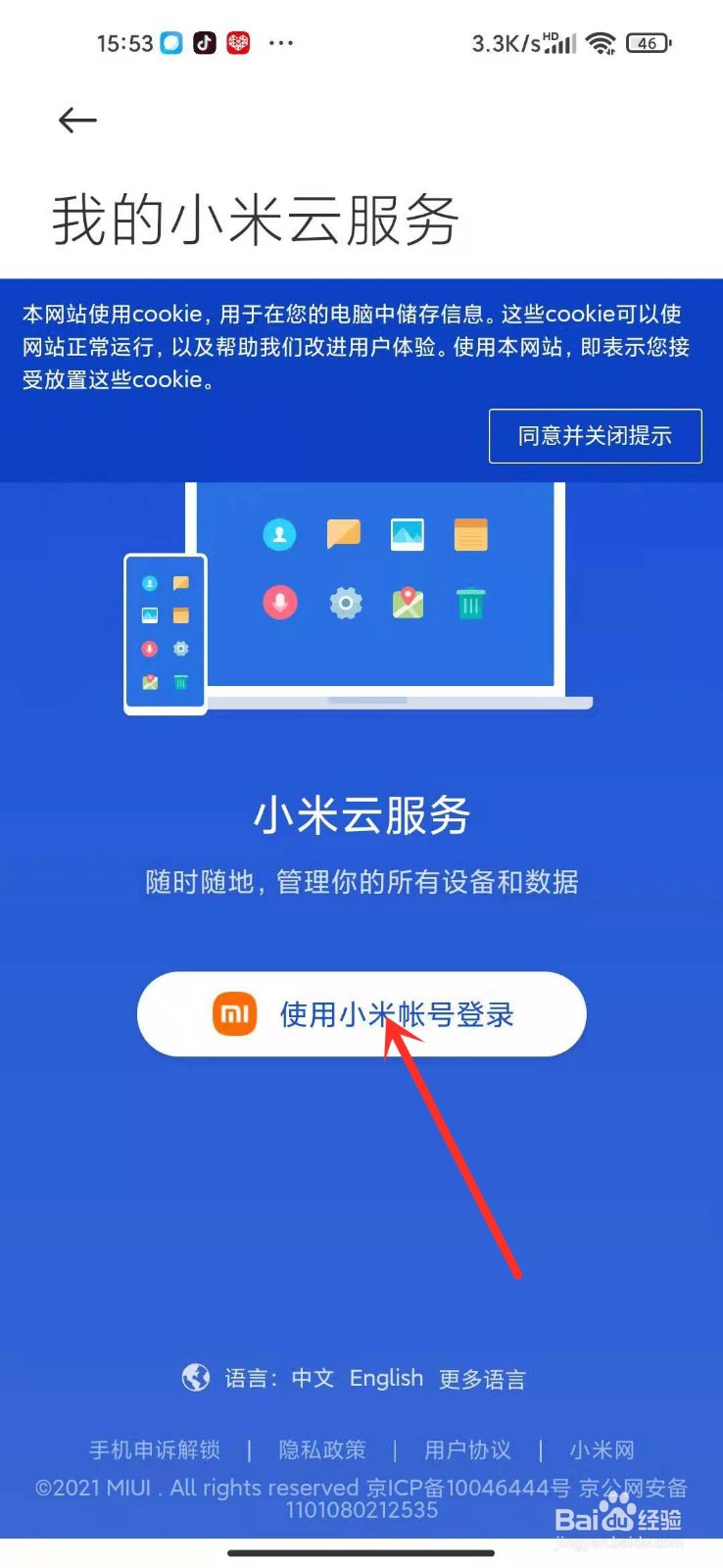
7、点击【云相册】,进入小米云相册界面。
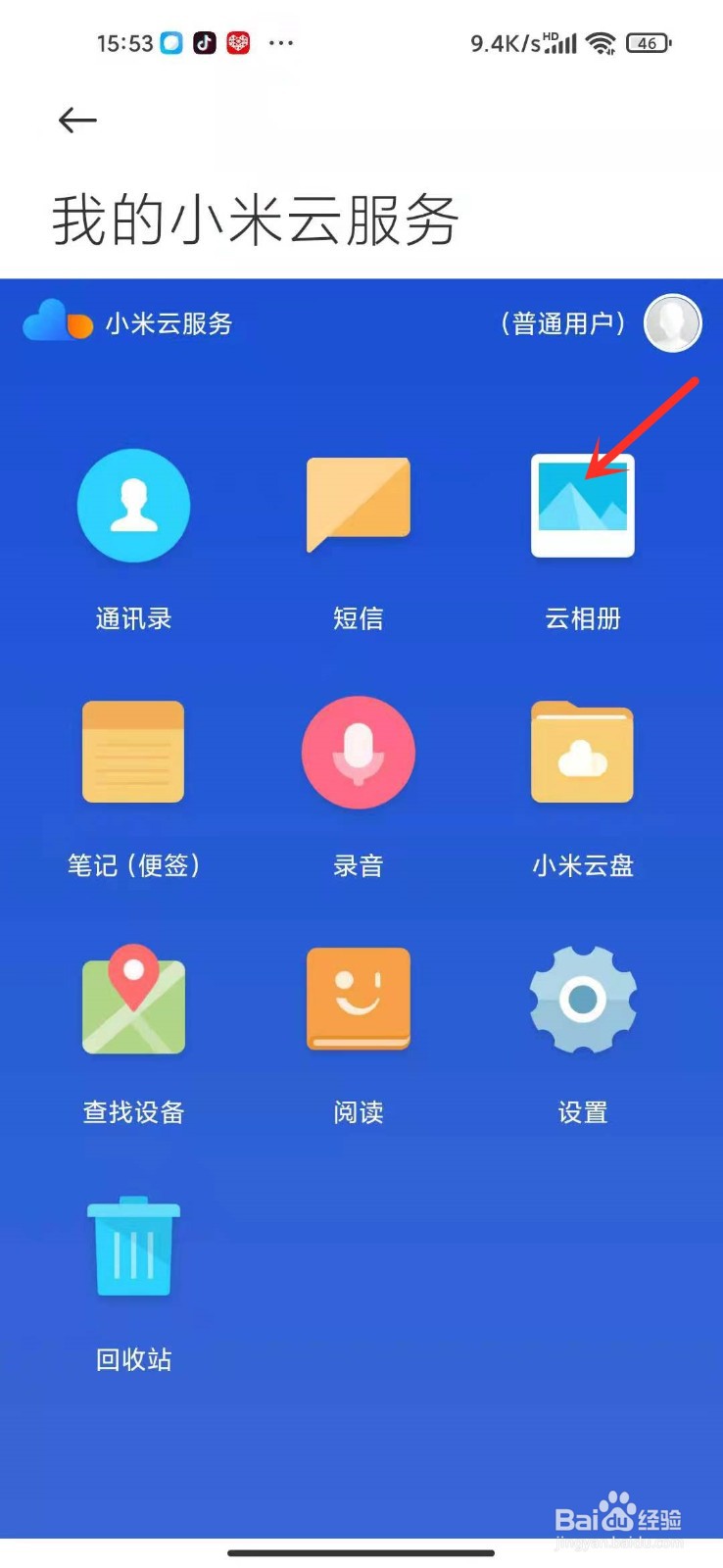
8、勾选要删除的照片,点击【删除】按钮。

9、在弹出的窗口中点击【删除】即可。
